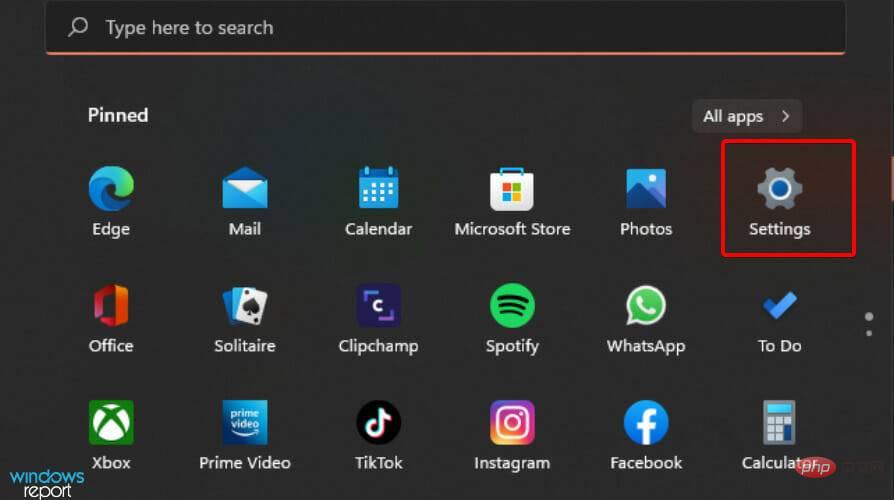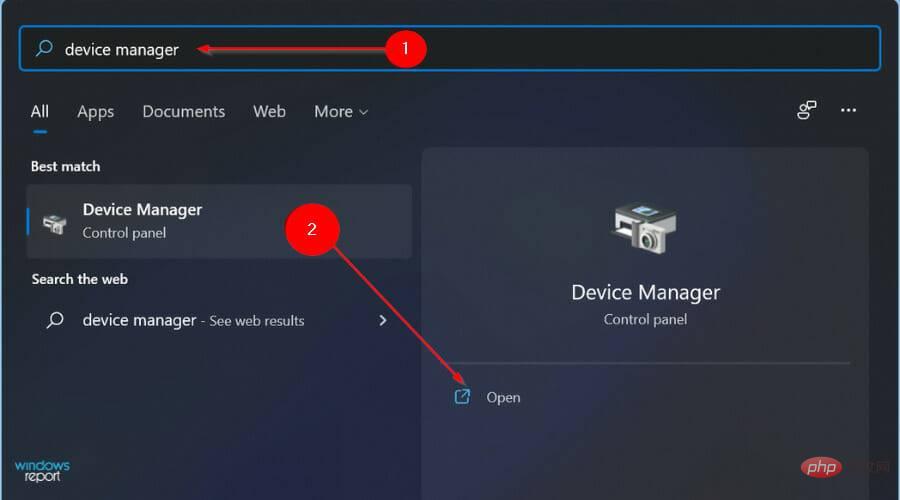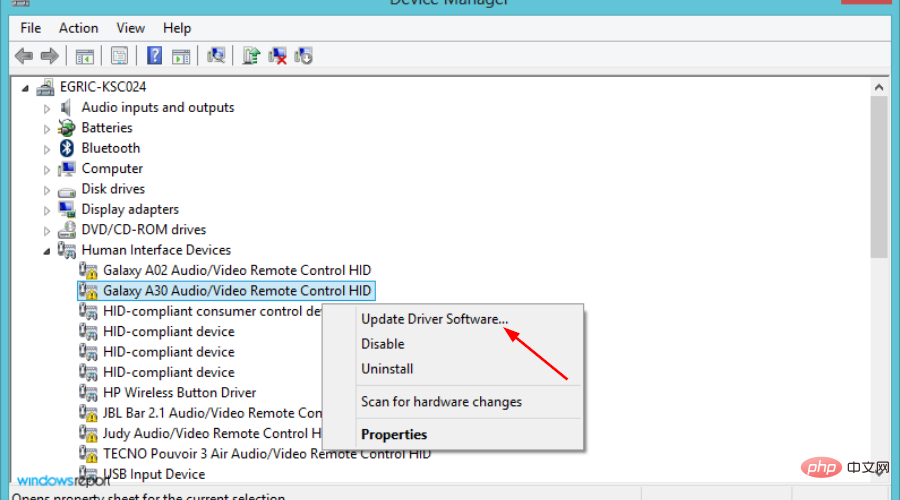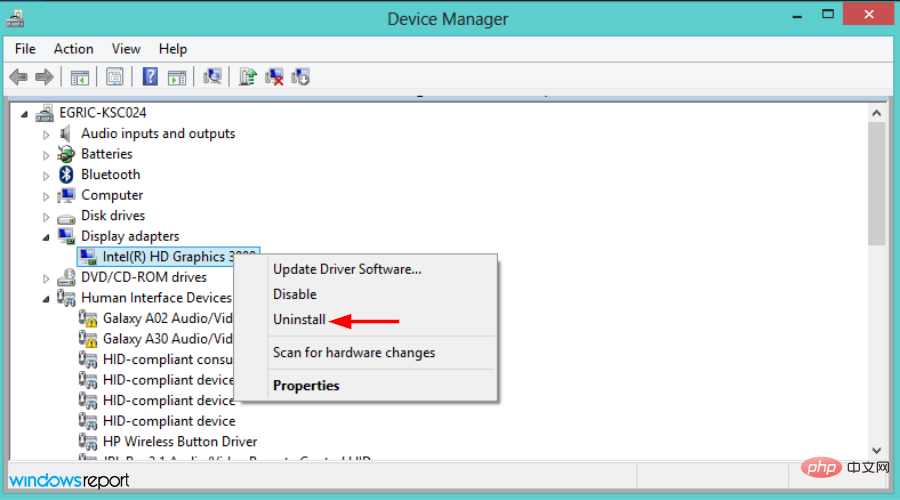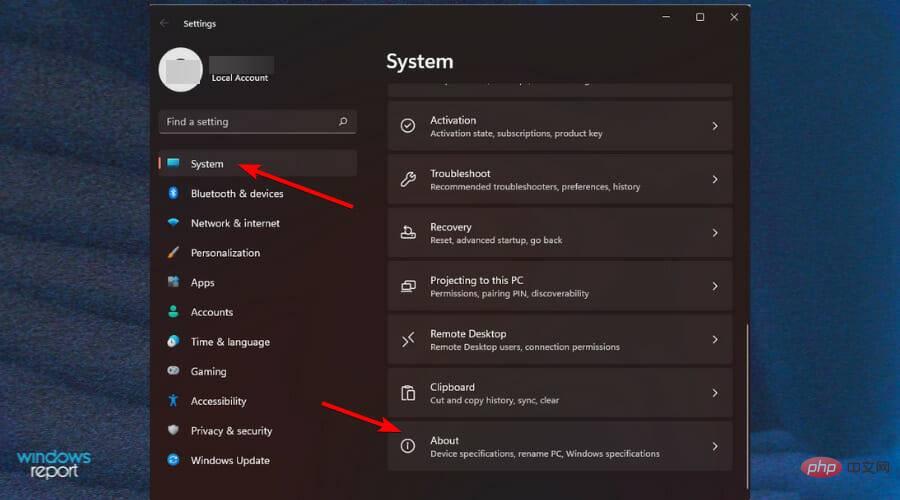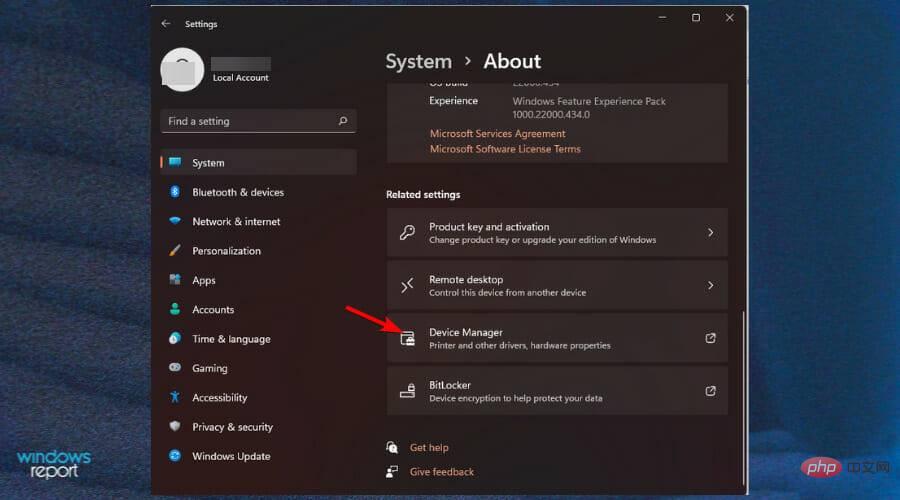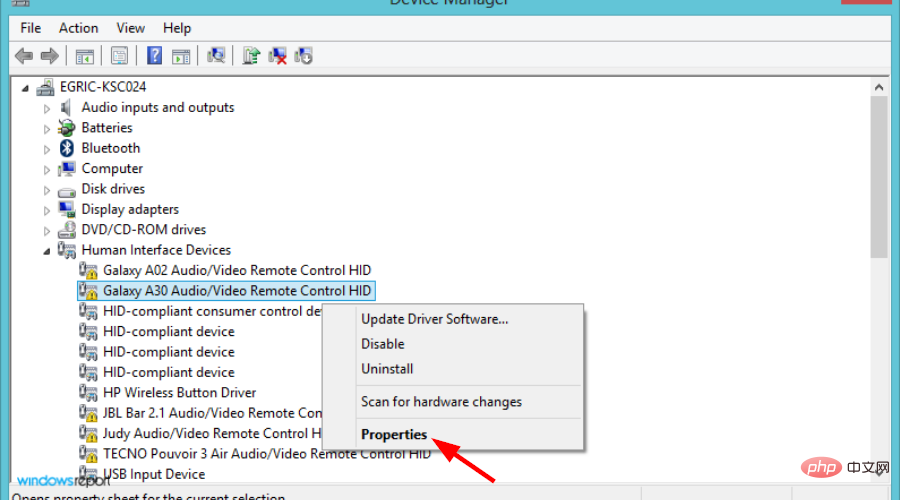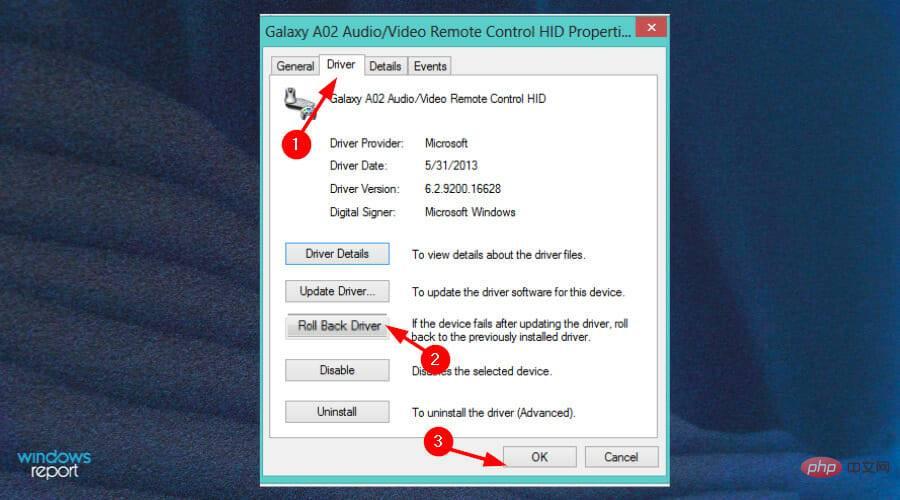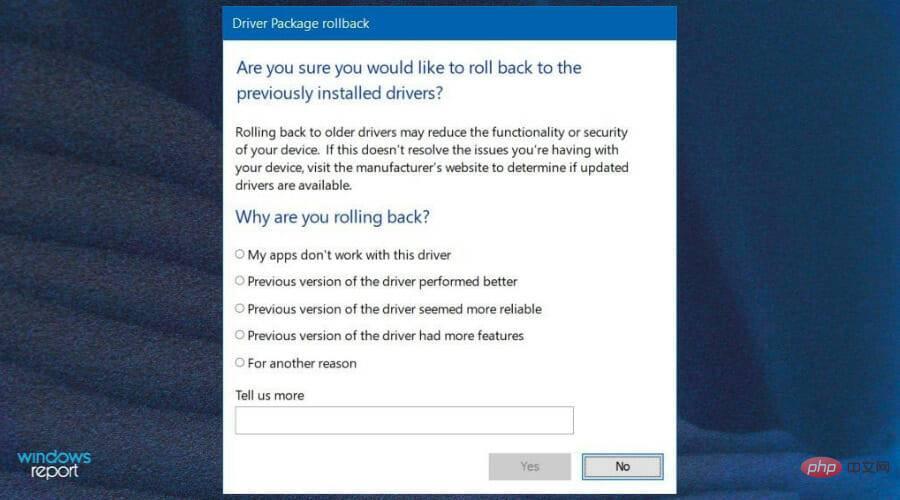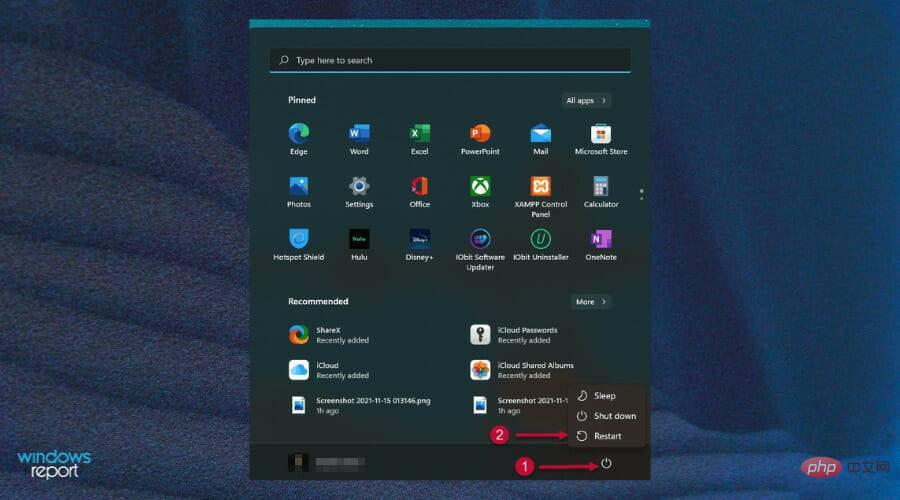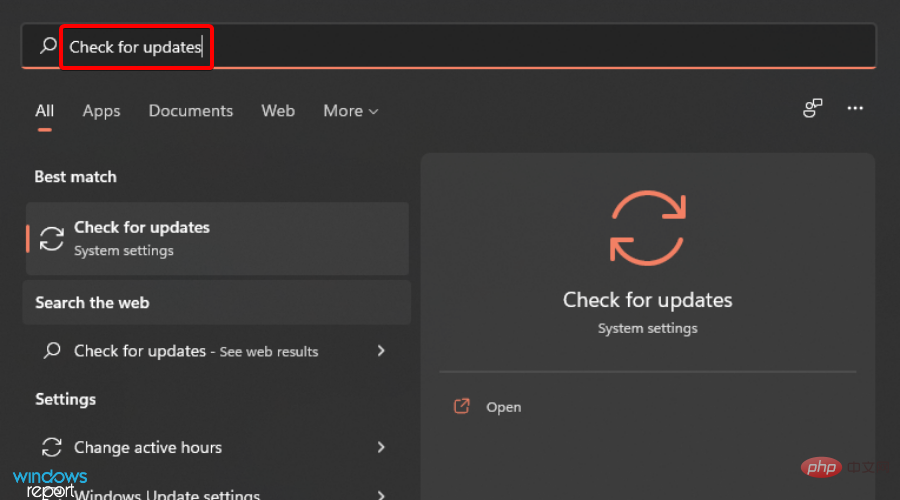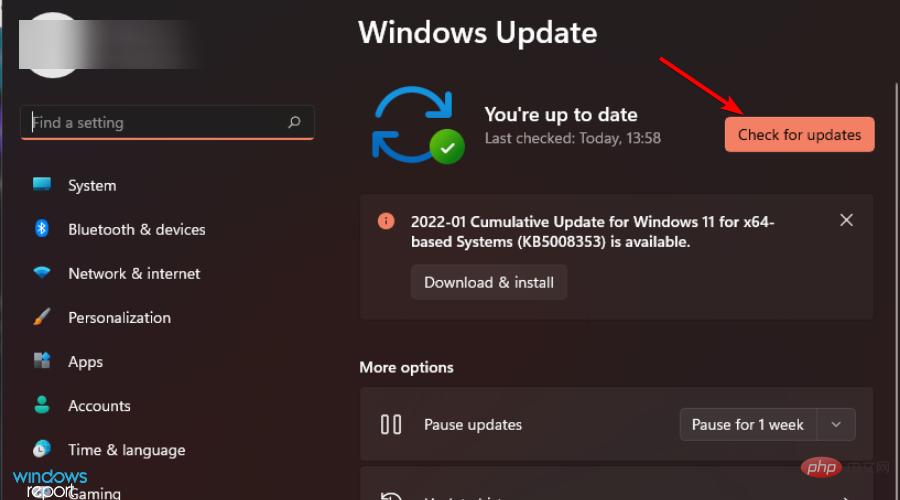未在 Windows 11 上遷移裝置設定?這是修復
顯然,並非所有裝置遷移都能順利進行。裝置設定未遷移是 Windows 11 中非常常見的問題,從 Windows 7 和 10 升級時可能會出現。
如果您已經安裝了作業系統並且正在安裝新的更新,也可能會出現此問題。
升級到 Windows 11 時,您的裝置還需要滿足系統需求和正常運作所需的其他重要元素。
如果您希望保留先前安裝的 Windows 中的個人資料、檔案、照片和應用程序,請務必在首次升級到 Windows 11 時選擇選項保留個人檔案和應用程式。
當您升級到 Windows 11 時,安裝程式會檢查您的計算機,以查看是否有任何應用程式或設定無法與作業系統很好地配合使用。
如果存在一些問題,安裝程式會為您提供這些應用程式和設定的列表,以便您在升級完成後跟進它們。
為什麼我的裝置設定無法遷移到 Windows 11?
您的裝置設定未成功遷移到 Windows 11 的原因有很多。
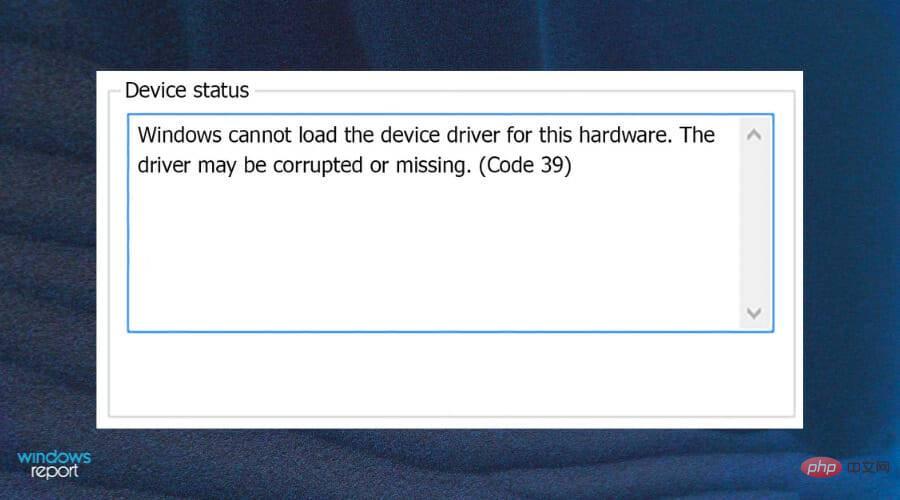
其中一些原因包括:
- 這可能是由於驅動程式故障或損壞- 這意味著當系統更新作業系統或任何其他系統功能時,驅動程式的一個或多個遷移過程已中斷或無法啟動。如果是這種情況,請繼續閱讀我們的專家教程,以了解如何刪除損壞的驅動程式。
- 驅動程式不相容問題 – 發生這種情況時,通常是因為您的某個驅動程式有某種相容性問題。在這種情況下,您很可能需要安裝更新版本的驅動程式。
- 過時的驅動程式 - 有時,過時的驅動程式也可能導致此問題。您應該檢查是否有任何新更新並嘗試更新裝置驅動程序,以便您的 PC 與 Windows 11 相容。
- 裝置故障 - 此問題的另一個常見原因是連接到您的電腦的裝置故障。您將不得不斷開它們,看看是否有幫助。
- 部分匹配或不明確匹配 – 如果存在部分遷移或無法識別的新不明確匹配,裝置設定也可能無法遷移。有關如何修復部分匹配或不明確匹配的更多信息,請參閱我們的教程。
如果我的裝置設定尚未在 Windows 11 上遷移,我該怎麼辦?
1.更新驅動程式
- 同時按Windows I鍵開啟設定 。

- 搜尋裝置管理員並點選開啟。

- 導航到您選擇的驅動程序,右鍵單擊並選擇更新驅動程式軟體。

- 重新啟動您的裝置。
或者,您也可以使用DriverFix,這是一種理想的第三方軟體工具,可以比手動操作更安全、更快速地更新驅動器。
2.卸載並重新安裝驅動程式
- 按Windows鍵,搜尋裝置管理員,然後按一下打開。

- 導航到所需的驅動程序,右鍵單擊並選擇卸載。

- 重新啟動 PC 後,Windows 將自動重新安裝驅動程式。
3.回滾到先前的驅動程式
- #同時按下Windows I鍵並選擇設定。

- 導覽至系統並在右側窗格中選擇關於。

- 接下來,選擇裝置管理員。

- 展開裝置驅動程序,右鍵並選擇Properties。

- 導覽至Drivers選項卡,選擇Roll Back Driver,然後按OK。

- 選擇回滾的原因,然後按Yes。

- 重新啟動 PC 以使變更生效。

4. 更新Windows
- 按Windows鍵並搜尋檢查更新。

- 點選檢查更新。

- 如果您有任何待處理的更新,請繼續下載並安裝,然後重新啟動系統。

如果裝置設定遷移失敗,我可以回滾到 Windows 10 嗎?
如果這些選項都不起作用,您可以隨時回滾到 Windows 10。如果裝置設定比 Windows 11 重要,那麼必須全新安裝 Windows 10 可能是值得的。

請記得備份所有檔案以避免在回滾時遺失任何資訊。
以上是未在 Windows 11 上遷移裝置設定?這是修復的詳細內容。更多資訊請關注PHP中文網其他相關文章!

熱AI工具

Undress AI Tool
免費脫衣圖片

Undresser.AI Undress
人工智慧驅動的應用程序,用於創建逼真的裸體照片

AI Clothes Remover
用於從照片中去除衣服的線上人工智慧工具。

Clothoff.io
AI脫衣器

Video Face Swap
使用我們完全免費的人工智慧換臉工具,輕鬆在任何影片中換臉!

熱門文章

熱工具

記事本++7.3.1
好用且免費的程式碼編輯器

SublimeText3漢化版
中文版,非常好用

禪工作室 13.0.1
強大的PHP整合開發環境

Dreamweaver CS6
視覺化網頁開發工具

SublimeText3 Mac版
神級程式碼編輯軟體(SublimeText3)
 比特幣BTC如何購買?比特幣怎麼存取最安全呢?
Aug 21, 2025 am 06:39 AM
比特幣BTC如何購買?比特幣怎麼存取最安全呢?
Aug 21, 2025 am 06:39 AM
本文主要探討了數字資產比特幣(BTC)的購買途徑,並針對其存儲與提取的安全性問題提供了詳細的指導和建議,旨在幫助用戶建立一個安全可靠的資產管理體系。
 如何使用計算機進行直播
Aug 14, 2025 pm 12:03 PM
如何使用計算機進行直播
Aug 14, 2025 pm 12:03 PM
Ensureyourcomputermeetsminimumspecs(i5/i7,8GBRAM,16GBrecommended),useaqualitywebcamorcamera,externalmicrophoneforclearaudio,properlighting,andawiredinternetconnectionwithatleast5–10Mbpsuploadspeed.2.ChoosestreamingsoftwarelikeOBSStudio,StreamlabsDesk
 為什麼無線網絡連接上卻不能上網 檢查這4個常見原因
Aug 12, 2025 pm 08:57 PM
為什麼無線網絡連接上卻不能上網 檢查這4個常見原因
Aug 12, 2025 pm 08:57 PM
無線網絡顯示已連接但無法上網,是許多人在使用電子設備時常會碰到的難題。明明Wi-Fi信號滿格,卻打不開網頁、刷不了視頻,問題究竟出在哪?別急,驅動哥今天就為大家整理一套完整的排查與解決方法,幫助你快速恢復網絡連接,一起來了解下吧~一、路由器或光貓出現異常長時間運行的路由器可能因發熱、緩存堆積或系統故障導致性能下降;而光貓若與運營商服務器失去通信,即使設備顯示已連接Wi-Fi,也無法訪問互聯網。 1、重啟網絡設備:將路由器和光貓的電源拔掉,等待約30秒後再重新通電啟動,讓設備重新建立連接。 2、查看設
 應用程序無法正常啟動(0xc0000906)怎麼辦?解決方案看這裡
Aug 13, 2025 pm 06:42 PM
應用程序無法正常啟動(0xc0000906)怎麼辦?解決方案看這裡
Aug 13, 2025 pm 06:42 PM
打開軟件或遊戲時,突然出現“應用程序無法正常啟動(0xc0000906)”的提示,許多用戶都會感到困惑,不知從何下手。實際上,這類錯誤大多源於系統文件損壞或運行庫缺失。別急著重裝系統,本文為你提供幾種簡單有效的解決方法,助你快速恢復程序運行。一、0xc0000906錯誤到底是什麼?錯誤代碼0xc0000906屬於Windows系統常見的啟動異常,通常表示程序在運行時無法加載必要的系統組件或運行環境。該問題常出現在運行大型軟件或遊戲時,主要原因可能包括:必要的運行庫未安裝或遭到破壞。軟件安裝包不完
 win11電腦突然黑屏但仍在運行 黑屏無顯示的恢復方法
Aug 12, 2025 pm 09:03 PM
win11電腦突然黑屏但仍在運行 黑屏無顯示的恢復方法
Aug 12, 2025 pm 09:03 PM
電腦黑屏但仍在運行的常見原因包括驅動問題、硬件連接故障或顯卡損壞,解決方法依次為強制重啟、檢查顯示器連接、嘗試不同顯示器或端口、更新或回滾顯卡驅動、進入安全模式排查軟件衝突、檢查硬件如顯卡和內存、確認BIOS設置正確、必要時進行系統恢復;若要區分軟硬件問題,可在安全模式測試、觀察啟動過程、使用診斷工具、替換法測試硬件、聽電腦異常聲音;為預防再次發生,應保持驅動更新、安裝正版軟件、定期維護系統、注意散熱與電源穩定、避免超頻、定期備份數據並監控硬件溫度。
 Render(RNDR幣)是什麼?價格如何? 2025 - 2030 年代幣價格預測
Aug 16, 2025 pm 12:30 PM
Render(RNDR幣)是什麼?價格如何? 2025 - 2030 年代幣價格預測
Aug 16, 2025 pm 12:30 PM
Render是什麼?區塊鏈重塑圖形渲染生態Render是一個基於區塊鏈技術打造的去中心化GPU渲染網絡,致力於打破傳統圖形渲染領域的資源集中格局。它通過智能合約機制,將全球範圍內的算力供需雙方高效連接:內容創作者(如電影製作公司、遊戲開發團隊、AI實驗室等):可在平台上提交複雜的渲染任務,並以RNDR代幣支付費用;算力提供者(擁有閒置GPU的個人或機構):通過接入網絡貢獻計算能力,完成任務後獲得RNDR代幣獎勵。該模式有效解決了傳統渲染流程中的多項瓶頸:成本優化:利用全球分佈式算力資
 計算機中丟失MSVCP71.dll怎樣修復 只需三種方法
Aug 14, 2025 pm 08:03 PM
計算機中丟失MSVCP71.dll怎樣修復 只需三種方法
Aug 14, 2025 pm 08:03 PM
電腦提示“計算機中丟失MSVCP71.dll”,通常是因為系統缺少關鍵運行組件,導致軟件無法正常加載。本文將深入解析該文件的功能、報錯根源,並提供三種高效解決方案,助你快速恢復程序運行。一、MSVCP71.dll是什麼? MSVCP71.dll屬於MicrosoftVisualC 2003的核心運行庫文件,屬於動態鏈接庫(DLL)類型,主要用於支持C 編寫的程序調用標準函數、STL模板及基礎數據處理模塊。許多2000年代初開發的應用程序和經典遊戲都依賴此文件運行。一旦該文件缺失或損壞,系
 電腦的系統托盤圖標雜亂,如何整理?
Aug 21, 2025 pm 08:12 PM
電腦的系統托盤圖標雜亂,如何整理?
Aug 21, 2025 pm 08:12 PM
隱藏系統托盤圖標不影響程序運行,僅移除視覺顯示;2.徹底清理需通過任務管理器禁用非必要啟動項;3.根治雜亂須卸載不用軟件並養成安裝時取消捆綁勾選的習慣,這樣才能實現視覺清爽與資源優化的雙重目標。